Depozitarea bunurilor
Luați în considerare situația în care în Administrare> Setări> Depozite> General este activ numai câmpul "Lucru cu depozite". Aceasta înseamnă că puteți selecta un depozit pentru fiecare produs din comandă, dar soldurile libere din depozite nu vor fi afișate.
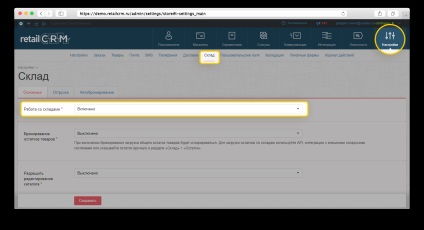
După activarea setării și crearea depozitelor, puteți specifica un depozit pentru fiecare produs în ordine.
Formularul se deschide, unde toate depozitele sunt vizibile. Dacă toate mărfurile trebuie să fie luate dintr-un depozit, vom pune cantitatea totală specificată în comandă.
În caseta de selectare a obiectelor, atunci când dați clic pe linia de depozit - rezervați toate bunurile disponibile în depozit pentru acea poziție.
Dacă apăsați din nou, parametrul este resetat la 0
Dacă doriți să alegeți un număr diferit de diverse depozite, atunci vom specifica pentru fiecare stoc suma corectă, dar, astfel încât suma numărului de produse din magazine diferite se potrivesc cu numărul de pe această poziție, ca parte a ordinului. Dacă ați depășit în mod accidental suma, sistemul vă va spune despre acest lucru.
Notă: puteți să adăugați sau să modificați un depozit numai într-o comandă care a fost deja salvată. Ie Mai întâi trebuie să adăugați bunurile și să salvați comanda și apoi puteți schimba depozitul pentru bunuri.
Filtrați după regiunea și orașul depozit
Există posibilitatea de a filtra depozitul de rezervare pentru oraș și regiune.
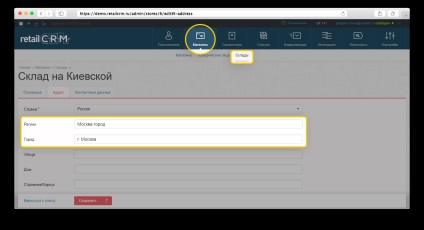
După aceea, fereastra pentru rezervarea bunurilor din depozit este următoarea:
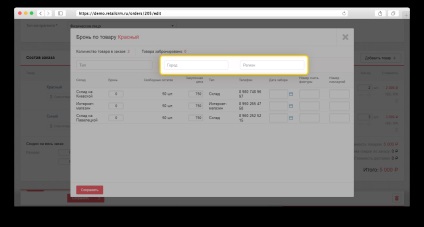
Rezervarea bunurilor, inclusiv soldurile stocurilor
Pentru a avea capacitatea de a selecta nu numai un depozit, ci un depozit cu reziduuri pe acesta, este necesar să aveți opțiunea "Rezervarea reziduurilor de mărfuri" activată în setările sistemului.
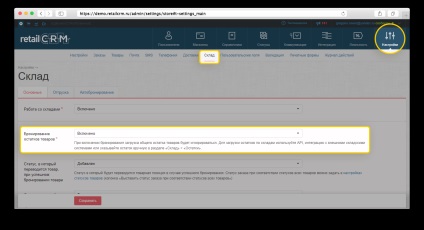
În ordinea cu această setare, în cazul în care nu există un depozit în apropierea bunurilor, se va scrie "Nu există rezervare".
Când faceți clic pe acest formular de înscriere se va deschide, unde puteți specifica un depozit pentru fiecare element individual, luând în considerare balanțele actuale din depozit. În lista depozitelor, sunt afișate numai acele depozite în care există un număr pozitiv de solduri. Depozitele cu tipul de solduri "Disponibilitate" sunt afișate numai în cazul în care opțiunea "Da" este selectată pentru acestea (există un număr infinit de solduri în astfel de depozite). Albastru în ecranul de ecran arată cât de multe solduri libere în depozite au fost înainte de rezervare.
Pentru fiecare produs în această formă, puteți specifica cantitatea din fața unui anumit depozit. Sistemul nu vă va permite să precizați cantitatea mărfurilor mai mult decât soldurile din depozit. De asemenea, sistemul va lua în considerare cantitatea totală de bunuri în ordine, astfel încât să nu puteți specifica mai mult decât ordonate. În ecranul albastru, se remarcă câte rămășițe gratuite în depozite au rămas după rezervare.
În cazul în care mai multe mărfuri au fost rezervate în depozite decât cele indicate în comandă, va apărea un mesaj de sistem cu privire la numărul de unități ale aceluiași produs care nu au fost rezervate.
Notă: în lista depozitelor, depozitele în care mărfurile sunt selectate sau rezervate sunt evidențiate în culori. Depozitele la care sunt înregistrate mărfurile sunt afișate în partea de sus a listei.
Notă: cu integrarea activă cu un sistem de stocare extern, nu există nicio abatere liberă a rezervelor la rezervare.
Notă: în cazul depozitelor cum ar fi "Depozitul furnizorului" nu există nicio retragere a soldurilor libere la momentul rezervării.
Notă: pentru depozitele cu tipul "Disponibilitate" reziduală (da / nu), în momentul rezervării nu există nicio retragere a soldurilor libere.
Ieșirea câmpurilor suplimentare în fereastra de preluare a produsului
În pagina Administrare> Setări> Comenzi, puteți vedea setările pentru afișarea câmpurilor suplimentare în fereastra de selectare a produsului.
Administrare> Setări> Comenzi
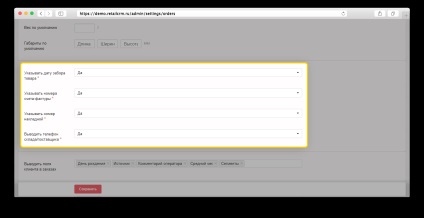
Pentru a activa câmpurile de care aveți nevoie, selectați "Da" din meniul derulant.
Dacă toate câmpurile sunt activate, atunci în ordine se arată astfel:
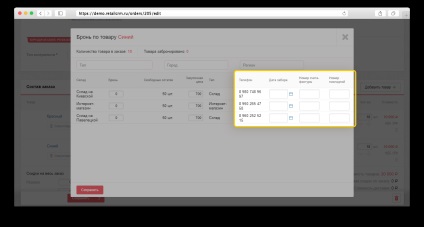
Cantitatea fracționată de bunuri
Este posibil să se precizeze cantitatea fracționată de bunuri în ordine și în caseta pentru ridicarea mărfurilor. Pentru a activa această opțiune, trebuie să accesați Administrare -> Setări -> Setări. În eșantionul "Cantitate totală sau fracționată de bunuri" alegeți "Fracțional".
Notă: Cantitatea fracționată a mărfurilor este indicată cu o precizie de o mie.
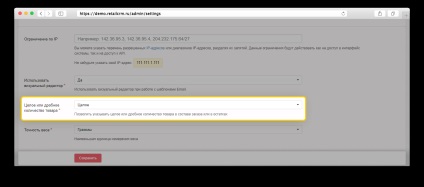
Blocul "Depozit"
Blocul "Depozit" este strâns legat de funcțiile de mutare a bunurilor din depozit. În acest bloc, transportul înseamnă că mărfurile din depozitul de expediție au fost trimise clientului.
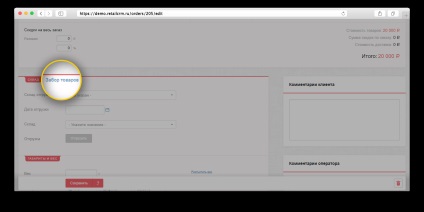
Depozitul expedierii este un depozit, la care mărfurile sunt preluate din diferite alte depozite pentru a împacheta comanda pentru client. De exemplu, depozitul de expediere poate fi biroul companiei. Din acest depozit, curierii primesc comenzi și le transportă către cumpărătorul final.
Notă: lista afișează toate depozitele care se află în sistem. În cazul în care comanda curentă conține magazine și magazine incompatibile, numai cele compatibile vor fi active în lista derulantă.
Data expedierii este data la care mărfurile sunt efectuate la depozitul de expediție. Sau puteți specifica data preluării comenzii prin curier.
Buton "Navă" - după presare, mărfurile nu mai pot fi mutate în alte depozite. În cazul în care rezervarea a specificat o rezervare, atunci restul stocurilor sunt scoase din depozit, nu îl puteți returna. Dacă nu ați specificat rezervarea, ci pur și simplu ați indicat depozitele, atunci după ce faceți clic pe acest buton, data expedierii comenzii este fixată.
Dacă butonul "Navă" nu este activ, atunci următoarele condiții nu sunt îndeplinite. Puteți livra dacă:
- Comanda are un depozit de expediere;
- Toate bunurile care nu au fost anulate sunt rezervate;
- Toate bunurile rezervate se află în depozitul de comenzi (fie rezervate inițial, fie mutate acolo după rezervare).